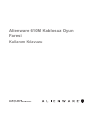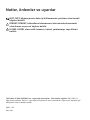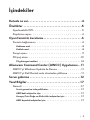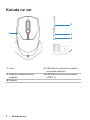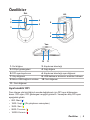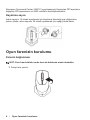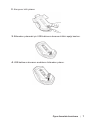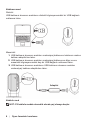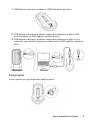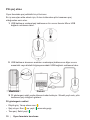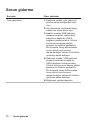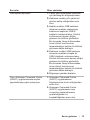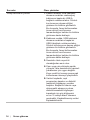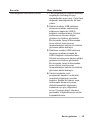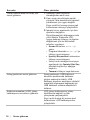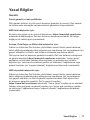Fare Modeli: AW610M
Düzenleyici Model: AW610M/UD2002
Alienware 610M Kablosuz Oyun
Faresi
Kullanım Kılavuzu

Notlar, önlemler ve uyarılar
NOT: NOT, bilgisayarınızı daha iyi kullanmanıza yardımcı olan önemli
bilgileri belirtir.
DİKKAT: DİKKAT, talimatların izlenmemesi durumunda donanımda
olası hasarı veya veri kaybını belirtir.
UYARI: UYARI, olası mülk hasarını, kişisel yaralanmayı veya ölümü
belirtir.
Telif hakkı © 2019-2020 Dell Inc. veya bağlı kuruluşları. Tüm hakları saklıdır. Dell, EMC ve
diğer ticari markalar, Dell Inc. veya bağlı kuruluşlarının ticari markalarıdır. Diğer ticari markalar ilgili
sahiplerinin ticari markaları olabilir.
2020 – 08
Rev. A01

| 3
İçindekiler
Kutuda ne var...................................4
Özellikler ......................................5
Ayarlanabilir DPI. . . . . . . . . . . . . . . . . . . . . . . . . 5
Kaydırma sayısı. . . . . . . . . . . . . . . . . . . . . . . . . . 6
Oyun farenizin kurulumu .........................6
Farenin bağlanması . . . . . . . . . . . . . . . . . . . . . . . 6
Kablosuz mod . . . . . . . . . . . . . . . . . . . . . . . . . . . . . . . . 8
Kablolu mod . . . . . . . . . . . . . . . . . . . . . . . . . . . . . . . . . 8
Fareyi açma . . . . . . . . . . . . . . . . . . . . . . . . . . . . 9
Pili şarj etme . . . . . . . . . . . . . . . . . . . . . . . . . . .10
Pil göstergesi renkleri . . . . . . . . . . . . . . . . . . . . . . . . . . 10
Alienware Command Center (AWCC) Uygulaması..11
AWCC'yi Windows Update ile Kurma . . . . . . . . . . . . 11
AWCC'yi Dell Destek web sitesinden yükleme . . . . . . . 11
Sorun giderme .................................12
Yasal Bilgiler...................................17
Garanti . . . . . . . . . . . . . . . . . . . . . . . . . . . . . .17
Sınırlı garanti ve iade politikaları . . . . . . . . . . . . . . . . . . . . 17
ABD’deki müşteriler için: . . . . . . . . . . . . . . . . . . . . . . . . 17
Avrupa, Orta Doğu ve Afrika’daki müşteriler için: . . . . . . . . . . 17
ABD dışındaki müşteriler için: . . . . . . . . . . . . . . . . . . . . . 17

4 | Kutuda ne var
Kutuda ne var
1
2
3
4
5
1. Fare 2. USB kablosuz donanım anahtarı
uzatma/şarj kablosu
3. Kablosuz uzatma kablosu
adaptörü
4. USB kablosuz donanım anahtarı
(USB 2.0)
5. Belgeler

Özellikler | 5
Özellikler
1
2
4
5
Üst
3
6
7
8
Alt
9
10 11
Yan
1. Sol düğme 2. Kaydırma tekerleği
3. DPI/pil göstergeleri 4. Sağ düğme
5. DPI ayar kaydırıcısı 6. Kaydırma tekerleği ayar düğmesi
7. Güç düğmesi 8. USB kablosuz donanım anahtarı bölmesi
9. Mikro USB bağlantı noktası 10. İleri düğmesi
11. Geri düğmesi
Ayarlanabilir DPI
Fare izleme çözünürlüğünü anında değiştirmek için DPI ayar düğmesine
basın. DPI ayarı, DPI göstergesi rengiyle gösterilir. Varsayılan beş DPI ayarı
aşağıdaki gibidir:
• 800: Mavi ( )
• 1800: Yeşil ( ) (İlk çalıştırma varsayılanı)
• 3500: Sarı ( )
• 9000: Turuncu ( )
• 16000: Kırmızı ( )

6 | Oyun farenizin kurulumu
Alienware Command Center (AWCC) uygulamasıyla Varsayılan DPI ayarlarını
değiştirip DPI aşamalarını ve LED renklerini özelleştirebilirsiniz.
Kaydırma sayısı
Adım sayısını 12 olarak ayarlamak için kaydırma tekerleği ayar düğmesine
yukarı yönde, adım sayısını 24 olarak ayarlamak için aşağı yönde basın.
Oyun farenizin kurulumu
Farenin bağlanması
NOT: Fare hem kablolu modu hem de kablosuz modu destekler.
1. Fareyi ters çevirin.

Oyun farenizin kurulumu | 7
2. Koruyucu kılıfı çıkarın.
3. Bölmeden çıkarmak için USB kablosuz donanım kilidini aşağı bastırın.
4. USB kablosuz donanım anahtarını bölmeden çıkarın.

8 | Oyun farenizin kurulumu
Kablosuz mod
Dizüstü
USB kablosuz donanım anahtarını dizüstü bilgisayarınızdaki bir USB bağlantı
noktasına takın.
Masaüstü
1. USB kablosuz donanım anahtarı uzatma/şarj kablosunu kablosuz uzatma
kablosu adaptörüne takın.
2. USB kablosuz donanım anahtarı uzatma/şarj kablosunun diğer ucunu
masaüstü bilgisayarınızdaki boş bir USB bağlantı noktasına takın.
3. USB kablosuz donanım anahtarını USB kablosuz donanım anahtarı
uzatma/şarj kablosu adaptörüne takın.
Adaptör
Kablolu mod
NOT: Pil kablolu modda otomatik olarak şarj olmaya başlar.

Oyun farenizin kurulumu | 9
1. USB kablosuz donanım anahtarını USB bölmesine geri takın.
2. USB kablosuz donanım anahtarı uzatma/şarj kablosunun Micro USB
ucunu faredeki bir USB bağlantı noktasına takın.
3. USB kablosuz donanım anahtarı uzatma/şarj kablosunun diğer ucunu
masaüstü veya dizüstü bilgisayarınızdaki boş bir USB bağlantı noktasına
takın.
Masaüstü
Dizüstü
Fareyi açma
Fareyi açmak için güç düğmesini aşağı kaydırın.

10 | Oyun farenizin kurulumu
Pili şarj etme
Oyun farenizde şarj edilebilir bir pil bulunur.
En iyi sonuçları elde etmek için, ilk kez kullanırken pilin tamamen şarj
olduğundan emin olun.
1. USB kablosuz uzatma/şarj kablosunun bir ucunu farenin Micro USB
bağlantı noktasına takın.
2. USB kablosuz donanım anahtarı uzatma/şarj kablosunun diğer ucunu
masaüstü veya dizüstü bilgisayarınızdaki USB bağlantı noktasına takın.
Masaüstü
Dizüstü
3. Pil göstergesi sabit yeşile dönene kadar bekleyin. Sürekli yeşil renk, pilin
tamamen şarj olduğunu gösterir.
Pil göstergesi renkleri
• Düşük güç: Yanıp sönen sarı ( )
• Şarj oluyor: Sarı ( ) ve yeşil ( ) arasında geçiş
• Tam şarj: Sabit yeşil ( )

Alienware Command Center (AWCC) Uygulaması | 11
Alienware Command Center (AWCC)
Uygulaması
Alienware Command Center (AWCC) uygulaması, oyun deneyimini
özelleştirmek ve geliştirmek için tek bir arayüz sağlar.
NOT: Daha fazla bilgi için, Alienware Command Center (AWCC)
uygulaması Çevrimiçi Yardımı'na bakın.
AWCC'yi Windows Update ile Kurma
1. Alienware çevre birimini USB bağlantı noktasından bilgisayarınıza
takın. AWCC uygulaması otomatik olarak indirilir ve kurulur. AWCC
kurulumunun tamamlanması 10 dakika kadar sürebilir.
2. AWCC kurulumunun tamamlandığından emin olmak için program
klasörüne gidin.
3. AWCC'yi başlatın ve ek yazılım bileşenlerini indirmek için aşağıdaki
adımları izleyin:
• Alienware sürücüsü güncelleme ilerlemesini kontrol etmek için Ayarlar
penceresinde Windows Update öğesine ve ardından Güncellemeleri
denetle öğesine tıklayın.
• Sürücü güncellemesi bilgisayarınızda yanıt vermiyorsa, Dell Destek
web sitesinden AWCC'yi yükleyin.
AWCC'yi Dell Destek web sitesinden yükleme
1. Aşağıdaki uygulamaların en son sürümünü www.dell.com/support/drivers
adresinden indirin.
• Alienware Command Center
• Alienware Oyun Çevre Birimi sürücüsü
2. Kurulum dosyalarını kaydettiğiniz klasöre gidin.
3. Kurulum dosyasına çift tıklayın ve uygulamayı yüklemek için ekrandaki
talimatları izleyin.
NOT: Alienware Command Center (AWCC) uygulamasını kullanarak
fare özelliklerini ve ışık efektlerini kişiselleştirebilirsiniz.

12 | Sorun giderme
Sorun giderme
Sorunlar Olası çözümler
Fare çalışmıyor 1. Kablosuz modda, pilin yeterli pil
gücüne sahip olduğundan emin
olun.
2. Güç düğmesini kaydırarak fareyi
kapatın ve sonra tekrar açın.
3. Kablolu modda, USB kablosuz
donanım anahtarı uzatma/şarj
kablosunu başka bir USB A
bağlantı noktasına takın. Sürücü
kurulumunun devam ettiğini
gösteren bir bildirim görünebilir.
Bu durumda, fareyi kullanmadan
önce sürücü kurulumunun
tamamlandığını belirten bir bildirim
görünene kadar bekleyin.
4. Kablosuz modda, USB kablosuz
donanım anahtarını başka bir
USB A bağlantı noktasına takın.
Sürücü kurulumunun devam ettiğini
gösteren bir bildirim görünebilir.
Bu durumda, fareyi kullanmadan
önce sürücü kurulumunun
tamamlandığını belirten bir bildirim
görünene kadar bekleyin.
5. Bilgisayarı yeniden başlatın.

Sorun giderme | 13
Sorunlar Olası çözümler
Fare ışıkları açılmıyor 1. Fareyi uyku modundan çıkarmak
için herhangi bir düğmeye basın.
2. Kablosuz modda, pilin yeterli pil
gücüne sahip olduğundan emin
olun.
3. Kablolu modda, USB kablosuz
donanım anahtarı uzatma/şarj
kablosunu başka bir USB A
bağlantı noktasına takın. Sürücü
kurulumunun devam ettiğini
gösteren bir bildirim görünebilir.
Bu durumda, fareyi kullanmadan
önce sürücü kurulumunun
tamamlandığını belirten bir bildirim
görünene kadar bekleyin.
4. Kablosuz modda, USB kablosuz
donanım anahtarını başka bir
USB A bağlantı noktasına takın.
Sürücü kurulumunun devam ettiğini
gösteren bir bildirim görünebilir.
Bu durumda, fareyi kullanmadan
önce sürücü kurulumunun
tamamlandığını belirten bir bildirim
görünene kadar bekleyin.
5. Bilgisayarı yeniden başlatın.
Fare, Alienware Command Center
(AWCC) uygulamasında seçilen
yapılandırmaya göre çalışmıyor.
1. Alienware Command Center
(AWCC) uygulamasının
bilgisayarınıza kurulu olduğundan
emin olun.
2. Alienware Command Center
(AWCC) uygulamasını açın
ve seçilen yapılandırmanın
ayarlandığından ve
kaydedildiğinden emin olun.

14 | Sorun giderme
Sorunlar Olası çözümler
İmleç sorunlarını çözme 1. Kablolu modda, USB kablosuz
donanım anahtarı uzatma/şarj
kablosunu başka bir USB A
bağlantı noktasına takın. Sürücü
kurulumunun devam ettiğini
gösteren bir bildirim görünebilir.
Bu durumda, fareyi kullanmadan
önce sürücü kurulumunun
tamamlandığını belirten bir bildirim
görünene kadar bekleyin.
2. Kablosuz modda, USB kablosuz
donanım anahtarını başka bir
USB A bağlantı noktasına takın.
Sürücü kurulumunun devam ettiğini
gösteren bir bildirim görünebilir.
Bu durumda, fareyi kullanmadan
önce sürücü kurulumunun
tamamlandığını belirten bir bildirim
görünene kadar bekleyin.
3. Sensörün tıkalı veya kirli
olmadığından emin olun.
4. Cam veya çok pürüzsüz parlak
yüzeyler, fare sensörünün hareketi
yakalaması için uygun değildir.
Koyu renkli bir kumaş mouse pad
kullanılması izlemeyi iyileştirebilir.
5. Verileri kaydedin, açık
programları kapatın ve dizüstü/
masaüstü bilgisayarı yeniden
başlatın. Başka bir fareniz veya
dokunmatik ekranınız yoksa,
dizüstü/masaüstü bilgisayarı
kapatmak için güç düğmesini
en az 15 saniye basılı tutmanız
gerekebilir. Kaydedilmemiş verileri
kaybedebilirsiniz.

Sorun giderme | 15
Sorunlar Olası çözümler
Fare düğmesi sorunlarını çözme 1. Fare düğmelerinin hareket etmesini
engelleyen herhangi bir şey
olmadığından emin olun. Çoğu fare
düğmesi, basıldığında bir tık sesi
çıkarır.
2. Kablolu modda, USB kablosuz
donanım anahtarı uzatma/şarj
kablosunu başka bir USB A
bağlantı noktasına takın. Sürücü
kurulumunun devam ettiğini
gösteren bir bildirim görünebilir.
Bu durumda, fareyi kullanmadan
önce sürücü kurulumunun
tamamlandığını belirten bir bildirim
görünene kadar bekleyin.
3. Kablosuz modda, USB kablosuz
donanım anahtarını başka bir
USB A bağlantı noktasına takın.
Sürücü kurulumunun devam ettiğini
gösteren bir bildirim görünebilir.
Bu durumda, fareyi kullanmadan
önce sürücü kurulumunun
tamamlandığını belirten bir bildirim
görünene kadar bekleyin.
4. Verileri kaydedin, açık
programları kapatın ve dizüstü/
masaüstü bilgisayarı yeniden
başlatın. Başka bir fareniz veya
dokunmatik ekranınız yoksa,
dizüstü/masaüstü bilgisayarı
kapatmak için güç düğmesini
en az 15 saniye basılı tutmanız
gerekebilir. Kaydedilmemiş verileri
kaybedebilirsiniz.

16 | Sorun giderme
Sorunlar Olası çözümler
Yavaş hareket eden bir imleç için
sorun giderme
1. Sensörün tıkalı veya kirli
olmadığından emin olun.
2. Cam veya çok pürüzsüz parlak
yüzeyler, fare sensörünün hareketi
yakalaması için uygun değildir.
Koyu renkli bir kumaş mouse pad
kullanılması izlemeyi iyileştirebilir.
3. İşaretçi hızını ayarlamak için fare
ayarlarını değiştirin.
Dizüstü/masaüstü bilgisayarınızda
yüklü İşletim Sistemine (OS)
uygun sekmeyi tıklayın ve ayarları
değiştirmek için bu bölümdeki
adımları uygulayın.
• Arama kutusuna, main.cpl
yazın.
• Program listesinde main.cpl'ye
tıklayın veya dokunun.
• İşaretçi Seçenekleri sekmesine
tıklayın veya dokunun.
• İmleç hızını istediğiniz seviyeye
ayarlamak için İşaretçi Hızı Seç
altındaki kaydırıcıyı aşağıya
kaydırın.
• Tamam'a tıklayın veya dokunun.
İmleç gecikmesi sorun giderme İmleç gecikmesi, USB kablosuz
donanım anahtarında kablosuz
girişim nedeniyle olabilir. USB
kablosuz donanım anahtarını dizüstü/
masaüstü bilgisayara bağlamak için
USB kablosuz uzatma adaptörünü
kullanın.
Kaldırma mesafesi (LOD) yüzey
kalibrasyonu sorunlarını giderme
LOD yüzey kalibrasyonu yüzey
özelliklerine bağlıdır ve tüm
yüzeylerde çalışmayabilir.
Koyu renkli kumaş bir mouse pad
kullanılması LOD kalibrasyonunu
iyileştirebilir.

Yasal Bilgiler | 17
Yasal Bilgiler
Garanti
Sınırlı garanti ve iade politikaları
Dell markalı ürünler, iki yıllık sınırlı donanım garantisi ile sunulur. Dell sistemi
ile birlikte satın alınmaları halinde sistemin garantisini izleyeceklerdir.
ABD’deki müşteriler için:
Bu satın alım işlemi ve bu ürünü kullanımınız, https://www.dell.com/terms
adresinde bulabileceğiniz Dell son kullanıcı anlaşmasına tabidir. Bu belge,
bağlayıcı bir tahkim şartı içermektedir.
Avrupa, Orta Doğu ve Afrika’daki müşteriler için:
Satılan ve kullanılan Dell ürünleri yürürlükteki ulusal tüketici yasal haklarına,
kabul ettiğiniz perakende satış anlaşmasının koşullarına (siz ve perakende için
geçerli olacaktır) ve Dell’in son kullanıcı sözleşme koşullarına tabidir.
Dell ayrıca ilave bir donanım garantisi sunabilir; Dell son kullanıcı sözleşmesi
ve garanti koşulları https://www.dell.com/terms adresinde, “home (giriş)”
sayfasının en altındaki listeden ülke seçilerek ve ardından son kullanıcı
koşulları için “terms and conditions (şartlar ve hükümler)” bağlantısına veya
garanti koşulları için “support (destek)” bağlantısına tıklanarak incelenebilir.
ABD dışındaki müşteriler için:
Satılan ve kullanılan Dell ürünleri yürürlükteki ulusal tüketici yasal haklarına,
kabul ettiğiniz perakende satış anlaşmasının koşullarına (siz ve perakende
için geçerli olacaktır) ve Dell’in garanti koşullarına tabidir. Dell ayrıca ilave
bir donanım garantisi sunabilir; Dell’in garanti koşulları
https://www.dell.com/terms adresinde, “home (giriş)” sayfasının en altındaki
listeden ülke seçilerek ve garanti koşulları için “terms and conditions (şartlar
ve hükümler)” bağlantısına veya “support (destek)” bağlantısına tıklanarak
incelenebilir.
-
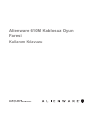 1
1
-
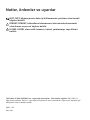 2
2
-
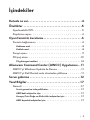 3
3
-
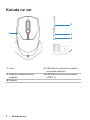 4
4
-
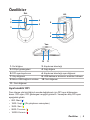 5
5
-
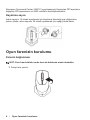 6
6
-
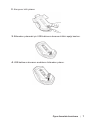 7
7
-
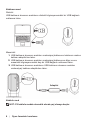 8
8
-
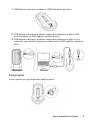 9
9
-
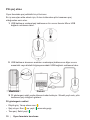 10
10
-
 11
11
-
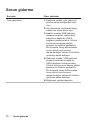 12
12
-
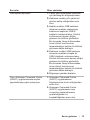 13
13
-
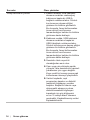 14
14
-
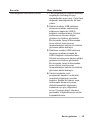 15
15
-
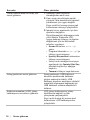 16
16
-
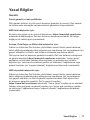 17
17
İlgili makaleler
-
Alienware AW310M Kullanici rehberi
-
Alienware AW610M Kullanici rehberi
-
Alienware AW310M Kullanici rehberi
-
Alienware AW510M Kullanici rehberi
-
Alienware AW510M Kullanici rehberi
-
Alienware AW2521H Kullanici rehberi
-
Alienware AW2721D Kullanici rehberi
-
Alienware AW3821DW Kullanici rehberi
-
Alienware AW2521HF Kullanici rehberi
-
Alienware AW958 Kullanici rehberi